Вы создали отчеты, информационные панели, системы показателей и наборы данных. Может быть, вы хотите сотрудничать над ними со своими коллегами. Или, может быть, вы готовы распространять их более широко. Как лучше всего сотрудничать и делиться ими? В этой статье мы сравним возможные варианты.
Независимо от того, какой вариант вы выберете, для предоставления общего доступа к содержимому вам потребуется лицензия Power BI Pro. Лицензионные требования различаются для коллег, которые просматривают ваш контент, в зависимости от выбранного вами варианта. В следующих разделах приведены подробности.
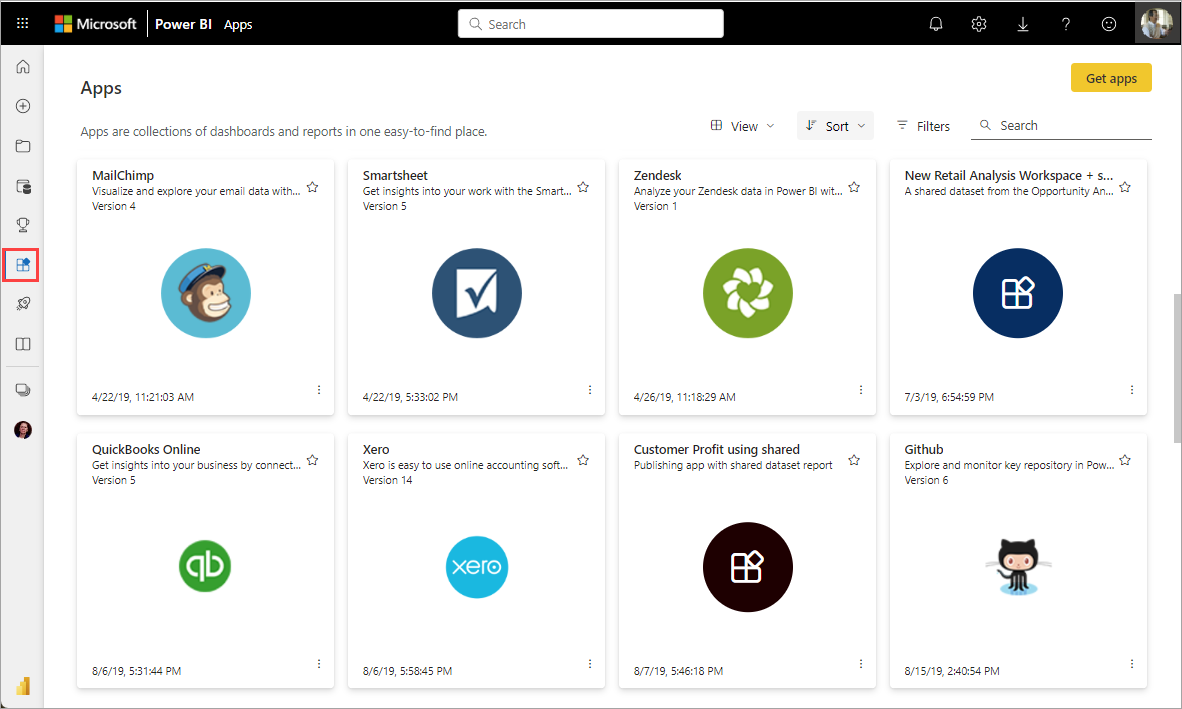
Когда команды работают вместе, им нужен доступ к одним и тем же документам, чтобы они могли легко сотрудничать. В рабочих областях Power BI команды совместно владеют и управляют своими панелями мониторинга, отчетами, наборами данных и книгами. Иногда пользователи Power BI организуют свои рабочие области на основе организационной структуры или создают их для конкретных проектов. Другие организации используют несколько рабочих областей для хранения разных версий отчетов или информационных панелей, которые они используют.
Рабочие области предоставляют роли, которые определяют, какие разрешения есть у ваших коллег. Используйте эти роли, чтобы определить, кто может управлять рабочей областью, редактировать или распространять содержимое или просто просматривать содержимое.
Рабочие области лучше подходят для совместной работы, чем Моя рабочая область, поскольку они позволяют совместно владеть содержимым. Вы и вся ваша команда можете легко вносить обновления или предоставлять доступ другим. Мое рабочее пространство лучше всего использовать для разового или личного контента.
Теперь представьте, что у вас есть готовый отчет, которым нужно поделиться с коллегами. Как лучше всего предоставить им доступ к отчету? Ответ зависит от ряда факторов.
- Если коллегам необходимо поддерживать отчет в актуальном состоянии или им нужен доступ ко всему содержимому в рабочей области, добавьте их в рабочую область в качестве участников или участников.
- Если коллегам нужно просто просмотреть содержимое в рабочей области, добавьте их в качестве зрителей.
- Если коллегам нужен только этот отчет, а не весь контент в рабочей области, вы можете поделиться отчетом по ссылке или предоставить им прямой доступ.
- Если отчет лучше использовать со связанными отчетами или информационными панелями, которые вам нужно распространить среди многих коллег, то публикация приложения , вероятно, будет лучшим выбором.
Совместная работа в Microsoft Teams
Повысьте эффективность совместной работы в своей организации на основе данных, внедрив отчеты Power BI и отчеты Power BI с разбивкой на страницы в Microsoft Teams. В службе Power BI есть кнопка «Чат в Teams» для отчетов. Вы можете добавить отдельные вкладки Power BI для каждого отдельного отчета и присвоить каждой вкладке имя отчета или любое другое имя.
Когда вы добавляете вкладку отчета Power BI в Microsoft Teams, Teams автоматически создает цепочку вкладок для отчета. Все участники этого канала Microsoft Teams могут просматривать и обсуждать отчет в чате.
Делитесь отчетами или информационными панелями
Допустим, ваш отчет в Power BI Desktop готов, и вы хотите, чтобы другие люди имели к нему доступ. Один из способов передать их им — поделиться ими в службе Power BI. Вы публикуете его в своем личном рабочем пространстве или другом рабочем пространстве.
Вам нужна лицензия Power BI Pro, чтобы поделиться своим содержимым. Люди, с которыми вы делитесь им, тоже делают это, или контент должен находиться в рабочей области в емкости Premium. Когда вы делитесь панелью мониторинга или отчетом, получатели могут просматривать их и взаимодействовать с ними. Если вы дадите им разрешение, они смогут отредактировать его, сделать копию и поделиться им со своими коллегами. Они видят те же данные, что и вы на панели мониторинга или в отчете. У них есть доступ ко всем данным в базовом наборе данных, если только не применяется безопасность на уровне строк (RLS).
Добавляйте комментарии и делитесь ими из мобильных приложений Power BI
В мобильных приложениях Power BI для устройств iOS и Android вы можете аннотировать плитку, отчет или визуальный элемент, а затем поделиться ими с кем угодно по электронной почте.
Вы делитесь снимком плитки, отчета или визуального элемента. Ваши получатели видят его точно таким же, каким он был, когда вы отправили письмо. Письмо также содержит ссылку на информационную панель или отчет. Если у них есть лицензия Power BI Pro или содержимое находится в емкости Premium и вы уже предоставили им общий доступ к содержимому, они могут его открыть. Вы можете отправлять снимки отчета кому угодно, а не только коллегам в том же домене электронной почты.
Распространение информации в приложении
Допустим, вы хотите распространить панель мониторинга среди широкой аудитории в вашей организации. Вы и ваши коллеги создали рабочую область , а затем создали и усовершенствовали информационные панели, отчеты и наборы данных в рабочей области. Теперь вы выбираете информационные панели и отчеты и публикуете их как приложение либо для группы, либо для всей организации.
Чтобы ваши пользователи могли просматривать ваше приложение, им также нужна лицензия Power BI Pro, или приложение должно храниться в емкости Power BI Premium.
Вы также можете публиковать приложения для людей за пределами вашей организации. Они могут просматривать содержимое приложения и взаимодействовать с ним, но не могут делиться им с другими. Теперь вы можете создавать приложения-шаблоны и развертывать их для любого клиента Power BI.
Встраивайте отчеты в безопасные порталы или общедоступные веб-сайты
Встраивание в безопасные порталы
Вы можете встраивать отчеты Power BI в порталы или веб-сайты, где ваши пользователи ожидают их увидеть.
- Внедрение в SharePoint Online работает с веб-частью Power BI для SharePoint Online. Он обеспечивает единый вход в систему с контролем над тем, как встраивается отчет.
- Embed работает с любым порталом или веб-сайтом, который поддерживает встраивание контента с использованием URL-адреса или iFrame.
Публикация на общедоступных веб-сайтах
Публикация в Интернете позволяет публиковать отчеты Power BI во всем Интернете, встраивая визуализации в записи блогов, веб-сайты, социальные сети и другие онлайн-коммуникации. Любой человек в Интернете может просматривать ваши отчеты, и вы не можете контролировать, кто увидит то, что вы опубликовали. Им не нужна лицензия Power BI. Публикация в Интернете доступна только для отчетов, которые вы можете редактировать. Вы не можете публиковать отчеты в Интернете, если они доступны вам или находятся в приложении.
Заключение
Power BI – компонент Power Platform и самостоятельный мощный инструмент для аналитики и принятия бизнес-решений. Если вы задумываетесь внедрить его в свою компанию, просто свяжитесь с нами. Fanetech – золотой партнер Microsoft в Казахстане. Мы специализируемся на продаже лицензий и кастомизации решений Microsoft под нужды конкретного бизнеса.

